W tym artykule znajdziesz informacje o tym, co znajduje się w module Kierunki studiów.
Zaloguj się do POL-on 2.0. Wybierz z menu moduł Kierunki studiów [1]. Następnie wybierz jeden z dostępnych wykazów [2]. Są to:
- Zestawienie studiów i uruchomień prowadzonych przez twoją instytucję.
- Zestawienie studiów współprowadzonych przez twoją instytucję,
- Zestawienie studiów międzydziedzinowych.
Moduł Kierunki studiów jest dostępny dla osób z rolą edycyjną INST_KIERUNKI_ADM lub podglądową INST_KIERUNKI_PODGLAD w uczelniach. Z poziomu ministerstwa role dostępowe to MIN_KIERUNKI_ADM oraz MIN_KIERUNKI_PODGLAD.
Więcej o uprawnieniach edycyjnych do modułu przeczytasz tutaj.
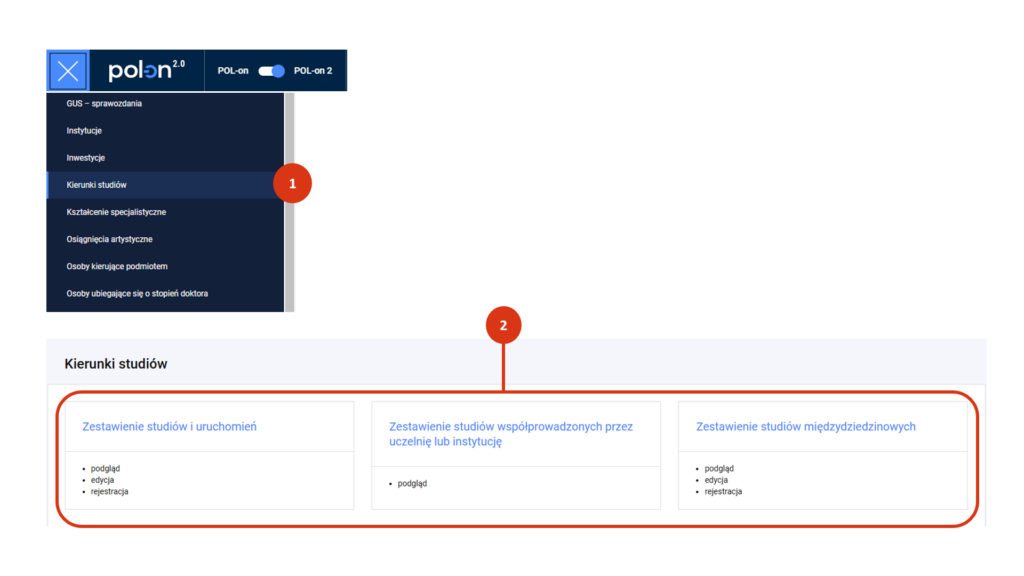
Wygląd modułu
Zarejestrowane kierunki studiów prowadzone w twojej jednostce zobaczysz w domyślnym widoku uproszczonym [1] (widok listy). W tym widoku jeden rekord kierunku – umieszczony na samej górze lub wskazany – wyświetla się w panelu po prawej stronie. Aby przejść do danych szczegółowych kierunku, kliknij w link aktywny, którym jest jego nazwa [2].
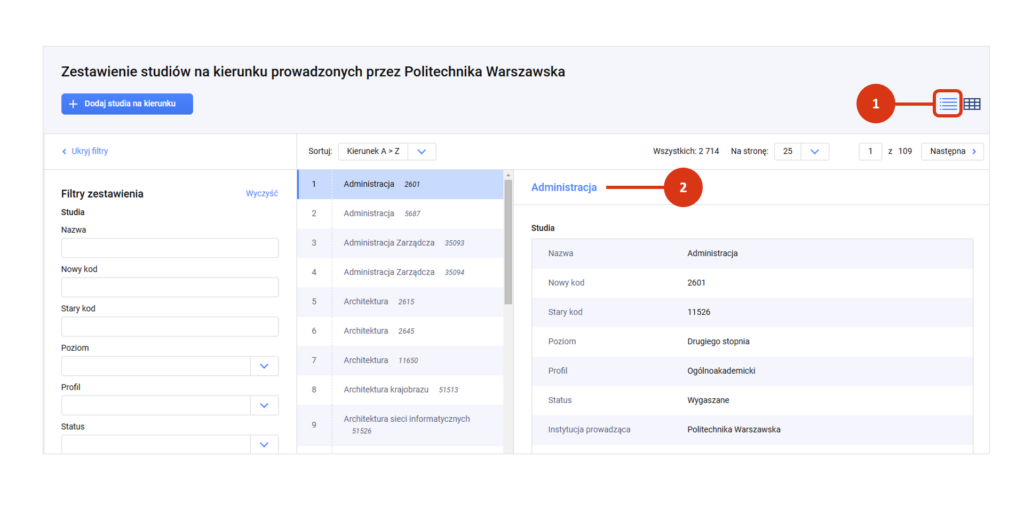
Tylko w widoku uproszczonym zobaczysz uruchomienia danego kierunku (prowadzone i planowane). Tylko w widoku uproszczonym możesz zarejestrować lub skorygować zarejestrowane uruchomienia!
Widok uproszczony możesz zamienić na tabelaryczny, klikając w ikonę tabeli w prawym górnym rogu ekranu [3]. Aby przejść do danych szczegółowych kierunku, kliknij w wiersz tabeli [4].
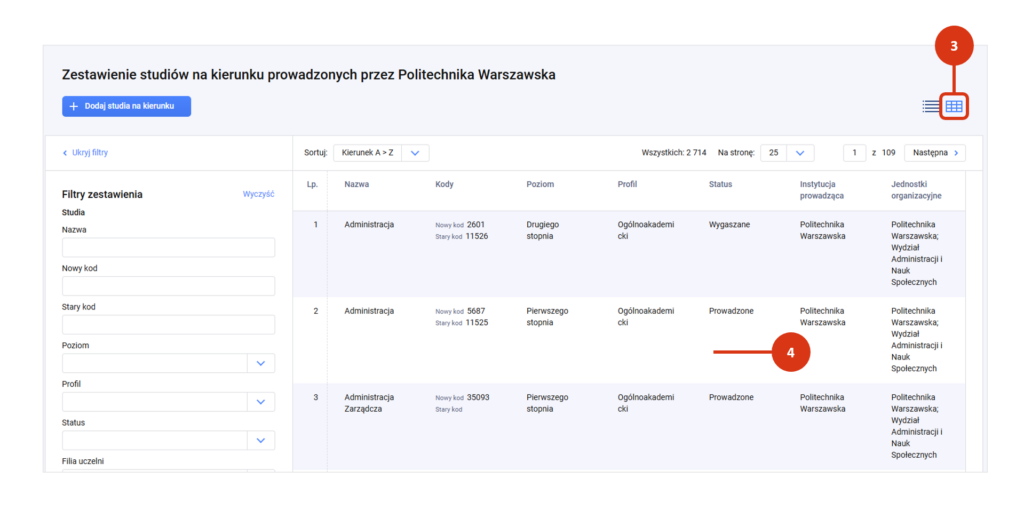
Filtrowanie/wyszukiwanie
Aby odnaleźć rekord kierunku lub jego uruchomienia użyj filtrów lub wyszukiwarki znajdujących się po lewej stronie ekranu. Najlepiej zrób to w widoku uproszczonym. Wprowadź:
- nazwę/kod kierunku [1] lub
- kod uruchomienia [2].
Kliknij w przycisk „Szukaj”.
Jeśli chcesz przejść do danych szczegółowych kierunku, kliknij w link aktywny ukryty pod nazwą kierunku [3]. Jeśli chcesz przejść do danych szczegółowych uruchomienia tego kierunku zjedź w dół ekranu odnalezionego rekordu i kliknij w wiersz uruchomienia [4].
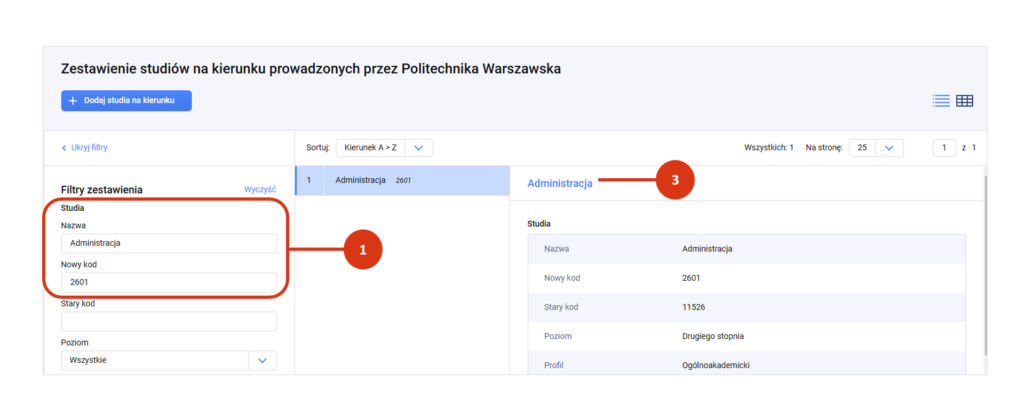
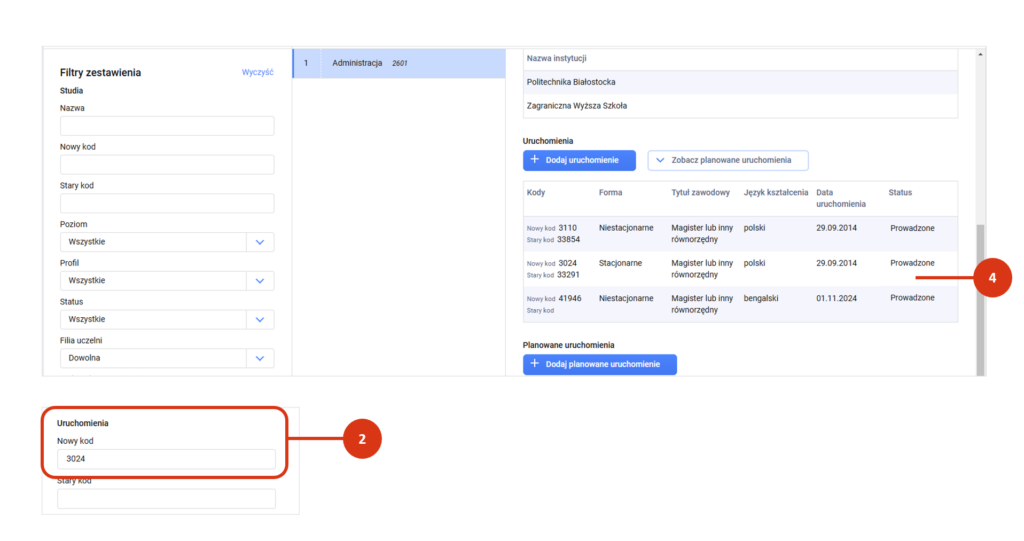
W sekcji Studia możesz przefiltrować rekordy kierunków wskazując dane kierunku [1]
- poziom (pierwszego stopnia, drugiego stopnia, jednolite magisterskie)
- profil (praktyczny, ogólnoakademicki)
- status (prowadzone, wygaszane, zlikwidowane),
- filię lub
- jednostkę organizacyjną.
W przypadku studiów wspólnych możesz wprowadzić: [2]
- polską instytucję współprowadzącą i
- zagraniczną instytucję współprowadzącą.
Możesz przefiltrować rekordy po atrybutach kierunku [3]:
- tylko nauczycielskie
- tylko wspólne
- tylko studia inne niż wspólne bez wskazania dyscypliny wiodącej.
W sekcji Uruchomienia lub Uruchomienia planowane możesz przefiltrować rekordy wskazując:
- formę (stacjonarne, niestacjonarne),
- tytuł zawodowy (licencjat, inżynier, magister, magister inżynier),
- status
- uruchomień (prowadzone, wygaszane, zlikwidowane) [4]
- uruchomień planowanych (planowane, odrzucone, potwierdzone) [5].
Aby przefiltrować rekordy kliknij w przycisk „Szukaj” [6].
Wyczyść filtry pomiędzy jednym a drugim wyszukiwaniem/filtrowaniem. Użyj przycisku „Wyczyść”, który dostępny jest w prawym rogu sekcji filtrów [7].
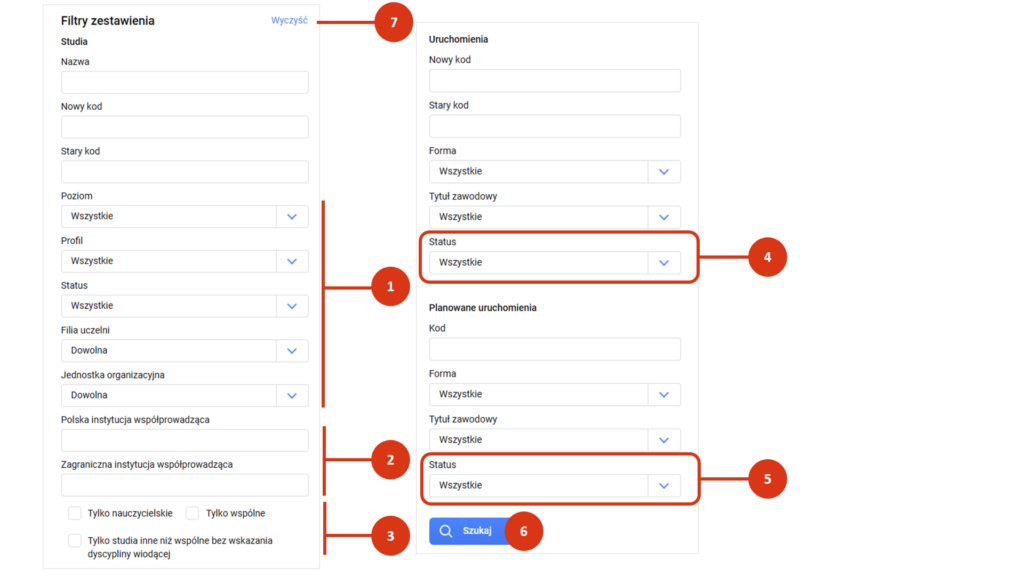
Sortowanie wyników
Wyniki w zestawieniu kierunków możesz posortować alfabetycznie rosnąco lub malejąco. Domyślnie ustawione jest sortowanie po nazwach w kolejności rosnącej.
Rekordy i strony
Rekordy wykazu możesz wyświetlić w liczbie 10, 25, 50 i 100 na stronę.
W przypadku wielu rekordów w wykazie, aby przejść do dalszych stron możesz:
- kliknąć w przycisk „Następna” lub
- wpisać numer strony i nacisnąć „Enter”.
Rejestracja kierunku studiów i zarzadzanie jego danymi
Jeśli posiadasz rolę edycyjną do modułu możesz m.in.:
- zarejestrować kierunek studiów (studia z podstawą prawną decyzja rektora/uchwała senatu, niemedyczne, utworzone po 2018-10-01, prowadzone przez instytucję główną),
- zarejestrować uruchomienie kierunku, w tym także uruchomienie planowane w przyszłości,
- skorygować lub uzupełnić dane o kierunku lub uruchomieniu (zgodnie z uprawnieniami opisanymi tutaj),
- potwierdzić uczestnictwo twojego podmiotu w studiach wspólnych,
- zarejestrować, skorygować lub usunąć indywidualne studia międzydziedzinowe,
- usunąć rekord uruchomienia lub kierunku z wykazu.
Informacje o tych czynnościach znajdziesz w osobnych wpisach tutaj.
Podstawy prawne:
Ustawa z dnia 20 lipca 2018 r. – Prawo o szkolnictwie wyższym i nauce (Dz.U. 2018 poz. 1668) – Art. 346. ust. 1 pkt. 6-8, 10, art. 53-56, art. 63-67, art. 73 ust 2, art. 79;
Rozporządzenie Ministra Nauki z dnia 12 września 2024 r. w sprawie danych przetwarzanych w Zintegrowanym Systemie Informacji o Szkolnictwie Wyższym i Nauce POL-on (Dz.U. 2024 poz.1403) – § 5 ust. 2 pkt 2-21, § 12 ust. 1 pkt 1-2.